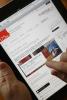Crédit d'image : Anchiy/iStock/Getty Images
Parfois, vous supprimez votre historique de navigation, mais vous réalisez ensuite que vous aviez besoin de quelque chose dans ces informations. Vous savez ce que la page Web contenait, mais vous n'arrivez pas à la retrouver, peu importe vos efforts. Lorsque cela se produit, vous aurez peut-être l'impression que vous paieriez cent dollars à quelqu'un pour remettre ce site Web sur votre écran. Il n'est pas nécessaire de débourser de l'argent à qui que ce soit. Effectuez simplement une restauration du système sous Windows ou utilisez Time Machine sur un Mac et vous pourrez récupérer votre historique de navigation.
Windows Internet Explorer
Étape 1
Cliquez sur l'icône "Démarrer".
Vidéo du jour
Étape 2
Cliquez sur "Tous les programmes", "Accessoires", puis "Outils système".
Étape 3
Cliquez sur "Restauration du système".
Étape 4
Choisissez la date à laquelle vous souhaitez restaurer votre ordinateur, puis lancez la restauration.
Étape 5
Redémarrez Windows après la restauration et ouvrez votre navigateur Web. Vérifiez l'historique de navigation et il devrait contenir les entrées passées.
Safari
Étape 1
Ouvrez l'utilitaire "Finder".
Étape 2
Cliquez sur "Lieux" et choisissez votre compte utilisateur.
Étape 3
Ouvrez les dossiers "Bibliothèque" et "Safari".
Étape 4
Ouvrez l'utilitaire "Time Machine".
Étape 5
Choisissez la date à laquelle vous souhaitez restaurer votre historique de navigation.
Étape 6
Cliquez sur le fichier "History.plist" puis cliquez sur "Restaurer". Cliquez sur « Remplacer » lorsque vous êtes invité à le faire.
Étape 7
Ouvrez Safari et vérifiez l'historique de navigation. L'historique doit contenir des entrées à partir de la date que vous avez choisie comme point de restauration.